2015-03-20 09:49:22 k73游戏之家 作者:螳螂虾
3ds的eshop是锁区的,之前对于购买了神游版、港版的主机的玩家想去美服的玩家来说是不可能的,现在却可以通过虚拟跨区教程来解决。
!!注意事项!!
跨区原理是替换SecureInfo_A文件,从而实现系统跨区。 但是!SecureInfo_A文件包含主机序列号信息,因为公开SecureInfo_A文件泛滥引起被BAN,或者变砖等问题后果自负
————————————————虚拟系统跨区教程————————————————
方法1:4.5 - SecureInfo + movable-sed tool 工具篇
技术与工具 作者:@王blueblue (gbatempID:cearp)
软件原帖地址:点击
百度云盘下载:点击
简单介绍:此工具是3DS端软件,优势是3ds端直接导入导出,支持神游系统改区。
缺点是只限4.5系统主机,软件会有一定几率出现卡死状态,请强制关机重新操作。
!!!!虚拟系统跨区用户注意,请随时备份你的虚拟系统,如果出现黑屏等不可挽回状况,可以恢复备份起死回生!!!!
虚拟系统备份程序emuNANDTool_1.0.3 点击下载
跨区方法篇:
1.下载需要跨区所需要的系统升级文件
GW降级用户建议用4.5.10固件安装
之所以是4.5.10和5.0固件,而不是最新的9.X是因为最新固件可能有new3DS的系统文件,安装上可能造成意想不到的后果,建议4.5——7.0区间的固件
(说明:UpdateCDN下载固件cia文件包需要全部都要安装)
2.进入虚拟系统,利用DevMenu或者BigBlueMenu批量安装你所要跨区的cia文件(批量方法 选中文件夹一个文件 L+R+A)
(中途弹出安装错误等,请检查错误文件删除,继续全部安装,错误文件为版本号低导致不能替换更新)
3.安装完毕后,你会发现没有任何变化,现在只需要关机,进行下面跨区操作即可
4.下载工具,把“Launcher.dat”文件拷贝到SD卡根目录,因为名称和GW固件冲突,请备份好GW固件
(神游机用户请把“iQue -- Launcher.dat”文件名修改为“Launcher.dat”拷贝到SD卡根目录下,备份GW固件)

5.打开3DS,运行4.5漏洞,如下图:
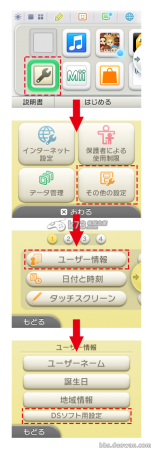
6.进入SecureInfo + movable-sed tool软件菜单
操作说明: 上下为选择 A为确定 应用程序后B为返回上一级菜单
(1)因为本教程不提供SecureInfo_A文件,所以请自行dump,或找小伙伴帮忙dump给自己跨区用的文件,方法如下:
选择:Dump SYS SecureInfo_A (提取真实系统SecureInfo_A 文件)
按A提取,如下图界面成功(卡住不能返回请强制关机再试一次)
按B返回上一级菜单
关机,3ds的SD卡根目录下就会有你所在群的SecureInfo_A文件
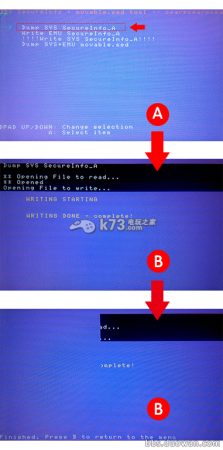
(2)写入跨区文件:分为Write EMU SecureInfo_A (写入虚拟系统) 和 Write SYS SecureInfo_A(写入真实系统)
这里建议跨区虚拟系统,真实系统危险系数大,请小心处理
选择:Write EMU SecureInfo_A(写入虚拟系统)
按A提取,如下图界面成功(卡住不能返回请强制关机再试一次)
按B返回上一级菜单

7.写入成功后,换GW固件,开机进入虚拟系统,第一次跨区进入虚拟系统估计要等待5-10秒时间,耐心等待
( 超过1分钟就是死机,请从新操作,如果多次进去黑屏,就是因为第一步安装系统文件少装,或者漏装,或者兼容问题,请换版本从第一步开始)
8.进入后发现系统语言变为你所跨区的语言,图标出来两份,现在可以不管这些,先进如设置,初始化系统,退出关机。
(运行这步操作是去除home键死机,MH4G等耗内存游戏无法运行的解决方案,如果不怕这几点,可以忽略)
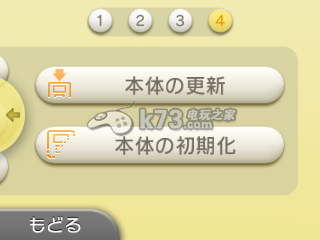
9.初始化过虚拟系统,必须在刷一次蓝卡,才能通过4.5漏洞进入虚拟系统,进入后是第一次开机的欢迎界面,设置后,可以整理图标
推荐整理方式为新建文件夹把真实系统区域图标放到文件夹内放一边,桌面会有2组图标,前1组为跨区图标,后一组为真实系统区域图标
(一般第一次设置内容跟本体系统用户名生日地区不同,下次进入虚拟系统,还要在刷一次蓝卡,之后就可以不用刷蓝卡了)
10.进入本体设置,更新到最新系统即可
(某些版本跨区后,进入 跨区系统内的设置,就需要刷蓝卡一次,出现这类情况着,不进入跨区设置选项,直接关机即可避免)
方法2:3DS NAND SecureInfo Tool 工具篇
工具 作者:gbatempID:Riku
软件原帖地址:点击
百度云盘下载:点击
简单介绍:优点在于PC端操作,方便导入导出处理
缺点不支持神游系统
跨区方法上面教程已经说明过了,这里就不在重复,下面介绍下这个工具如何导入导出SecureInfo_A文件的操作
1.利用GW提取NAND.bin 或者 虚拟系统备份程序emuNANDTool_1.0.3提取emuNAND.bin 作为提取源
2.使用3DS_Multi_Decryptor工具,提取本机nand.fat16.xorpad文件
3DS_Multi_Decryptor工具作者:gbatempID:Relys
软件原帖地址:点击
百度云盘下载:点击
使用方法:备份GW固件,把压缩包内文件解压到SD卡根目录下,
运行4.5漏洞,进入3DS_Multi_Decryptor菜单
选择nand.fat16.xorpad选项提取到SD卡根目录
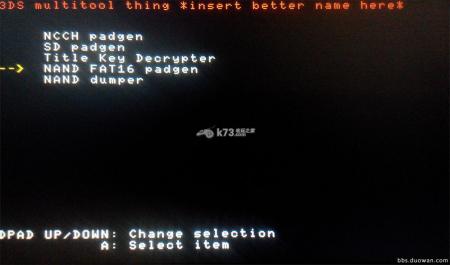
3.打开3ds_secureinfo_tool软件(杀毒软件可能会报毒,不必担心)

4.不论导入还导出,流程大致都是
(1)选择你的NAND.bin(真实系统)或者emuNAND.bin(虚拟系统)文件
(2)选择你解锁的nand.fat16.xorpad文件
(这个文件必须和你的(虚拟/真实)系统文件出自一台3DS,不然无效)
(3)导入/导出SecureInfo_A文件
5.把修改过的emuNAND.bin文件,利用emuNANDTool_1.0.3工具导入回SD卡内。